excel如何更改只读模式?以下内容主要是针对遇上excel怎样设置只读模式的问题,我们该怎么处理呢。下面这篇文章将为你提供一个解决思路,希望能帮你解决到相关问题。
excel如何更改只读模式
步骤1、如下图的Excel文档显示只读。
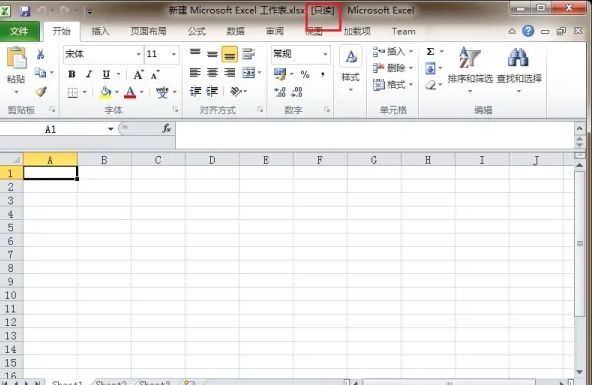
步骤2、右键单击文件,弹出菜单,点击菜单中的“属性”。
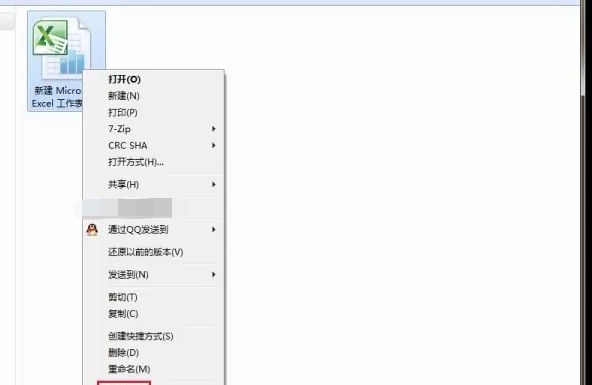
步骤3、“只读”选项旁边的勾去掉,点击确定。
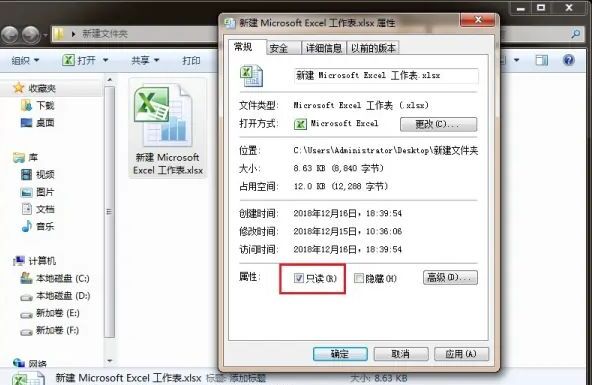
步骤4、此时“只读”状态取消。
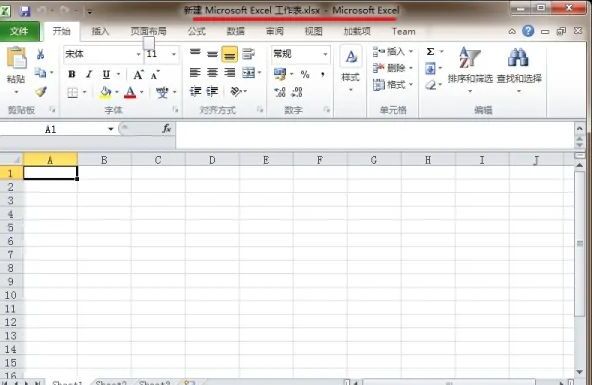
excel怎样设置只读模式

第一:首先打开excel软件,并输入相关的信息。
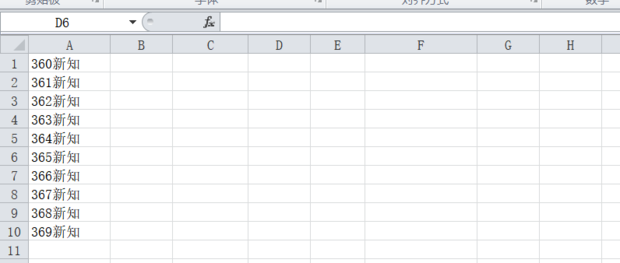
第二:点击“文件”中的“另存为”。
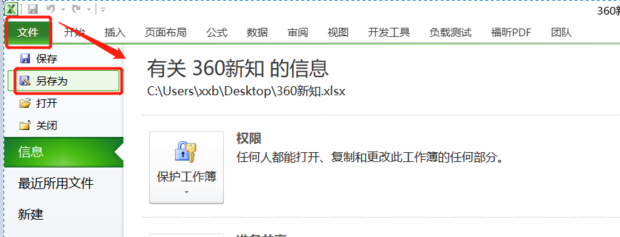
第三:点击“工具”。
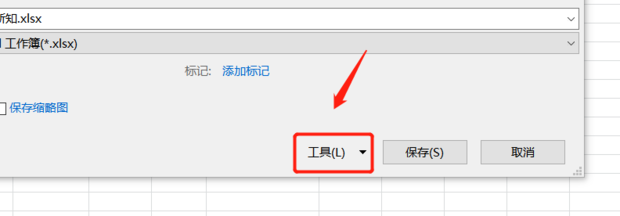
第四:点击“常规选项”。
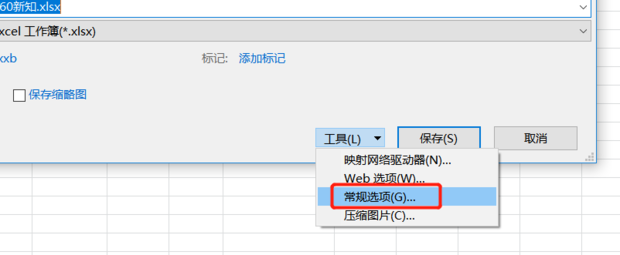
第五:勾选“建议只读”。
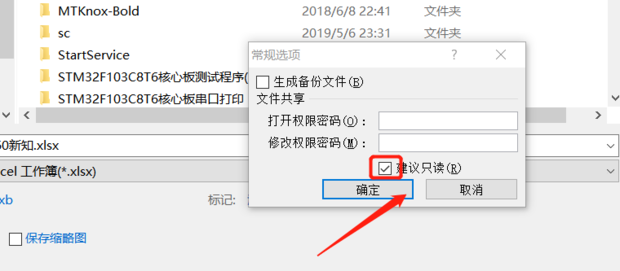
第六:点击“保存”。
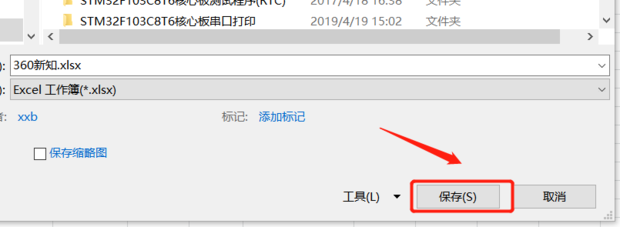
第七:点击刚刚保存的文件。
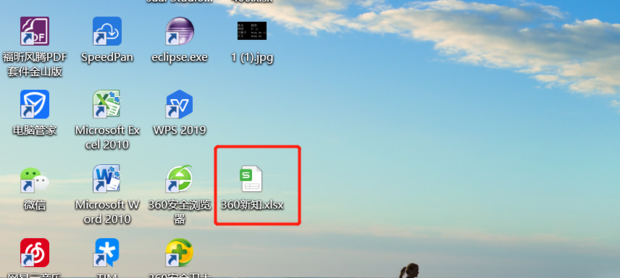
第八:打开它后,会提示只能进行只读。
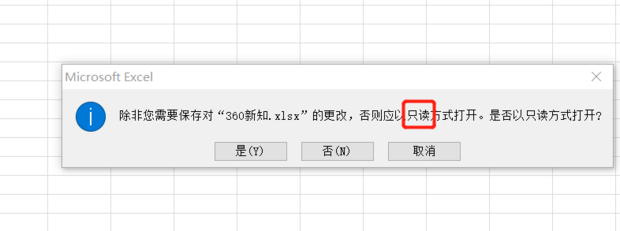
关于excel怎样设置只读模式的全部内容就介绍完了,希望文章能够帮你解决相关问题,更多请关注本站软件栏目的其它相关文章!
